Kaikki Applen elektroniset laitteet on niiden käytön aikana sidottu erityiseen Apple ID -tunnukseen. Tässä artikkelissa kerromme, kuinka iPhone tai iPad irrotetaan Apple ID:stä, mikä on edellytys ennen sen myymistä tai siirtämistä muihin käsiin.
Apple ID:n ominaisuudet
Kun luot Apple ID:n upouuden iPhonen ostamisen jälkeen, saat 5 Gt iCloud-tallennustilaa samanaikaisesti. Se tallentaa kopiot puhelimen yhteystiedoista, muistiinpanoista, valokuvista, asennettujen sovellusten asetuksista ja muusta niin kauan kuin käytät laitettasi.
Tällä tavalla pilvessä luodusta laitteesi päivittäisestä kopiosta voit palauttaa sen, jos laiteohjelmisto- tai ohjelmistovika epäonnistuu. Uuden älypuhelimen ostamisen jälkeen se voidaan palauttaa myös vanhan tallennetusta kopiosta siirtämällä kaikki aiemmin asennetut ohjelmat asetuksineen, puhelinluettelo ja muut tiedot.

ICloudiin tallennettujen luottamuksellisten tietojen poistaminen edellyttää, että iPhone irrotetaan Apple ID:stä.
Irrota laite ID:stävoidaan tehdä monella tapaa, tätä varten ei tarvitse pitää sitä käsissäsi. Vaikka kadotisit laitteesi, voit etänä poistaa kaikki henkilökohtaiset tiedot siitä.
Poista Apple ID käytöstä
Kuinka iPhone irrotetaan Apple ID:stä itse älypuhelimesta? Todennäköisesti helpoin ja kätevin vaihtoehto. Laite on käsissäsi, ja voit suorittaa kaikki tarvittavat käsittelyt suoraan sillä.
Siirry iPhonesi "Asetukset"-kohtaan ja etsi heti Apple ID -hallintaosio. iOS:n uusimmassa versiossa Apple siirsi sen harkitusti erilliseen valikkokohtaan, mikä säästää käyttäjän tarpeettomilta hauilta. Tästä osiosta löydät kaikki tunnisteelle määritetyt laitteet ja voit poistaa ne käytöstä.
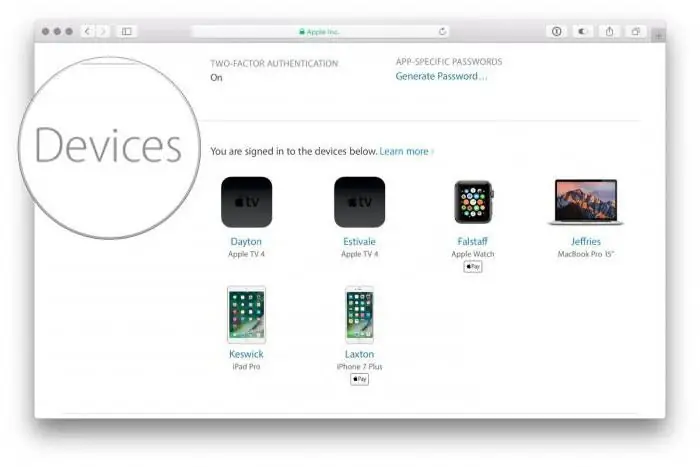
Kuinka poistaa iPhonen liitoksen Apple ID:stä tietokoneen avulla? Vaihtoehto on myös erittäin kätevä. Tätä varten ei edes tarvitse olla älypuhelinta käsillä. Siirryt Applen viralliselle verkkosivustolle ja siirryt siellä tilinhallintaosioon.
Sinun on syötettävä Apple ID:si ja salasanasi. Saatat joutua toistamaan toimenpiteen useita kertoja napsauttamalla linkkejä. Tämän seurauksena sinut ohjataan tilisi verkkosivulle. Täällä ilmoitetaan erilaisia tietoja sen parametreista, ja lopussa on luettelo liitetyistä laitteista. Valitse tarvitsemasi ja poista se käytöstä muutamalla napsautuksella.
Kuinka poistaa iPhonen liitoksen Apple ID:stä iTunesin avulla? Jos tämä sovellus on asennettu tietokoneeseen, kirjaudu sisäänTunnusasetukset voivat olla suoraan siinä. Tilin asetuksissa on "Laitehallinta" -osio. Siinä luetellaan myös kaikki laitteesi, mutta poistovalikko on hieman huonompi kuin yllä kuvatut menetelmät.
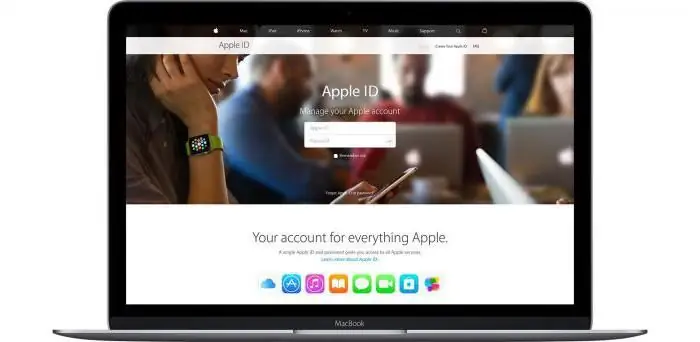
Kuinka poistaa iPhonen ja Apple ID:n liitoksen tukilipun avulla? Applella on hyvin kehittynyt ja reagoiva asiakastukipalvelu. Siksi viimeisenä keinona, kun mikään edellisistä vaihtoehdoista ei auttanut, voit kääntyä sen puoleen. Ainoa haitta, joka voi syntyä tätä vaihtoehtoa käytettäessä, on tarve vastata englanniksi. Mutta tässä mikä tahansa online-käännöspalvelu voi tulla apuun.
Mitä tehdä ostaessasi
Ostaessasi käsin, sinun tulee ehdottomasti varmistaa, että ostamasi tuotteen entinen omistaja on irrottanut Apple ID -tunnuksestaan. Tässä tapauksessa on parempi hukata aikaa tarkastukseen, mutta varmista, että laite toimii jatkossa normaalisti. Muuten saatat päätyä käsiisi erittäin kalliiseen alumiinilaatikkoon ensimmäisen ohjelmistopäivityksen jälkeen.
Lopuksi
Nyt, kun olet tutkinut tämän materiaalin, tiedät kaikki mahdolliset tavat irrottaa kaikki "omenayhtiön" sähköiset laitteet Apple ID:stä. Tämän tiedon avulla voit turvallisesti päästä eroon vanhentuneesta laitteestasi ja hankkia uuden.






